- Auteur Lauren Nevill [email protected].
- Public 2023-12-16 18:48.
- Laatst gewijzigd 2025-01-23 15:15.
Banner is een van de belangrijkste vormen van reclame op internet die nodig is om de aandacht op uw website te vestigen. Met de nieuwste versies van de grafische editor Photoshop kunt u statische of geanimeerde afbeeldingen maken.
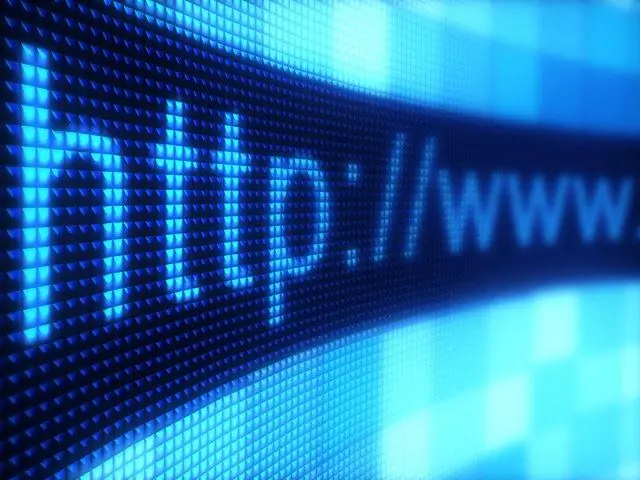
instructies:
Stap 1
Open Photoshop of een vergelijkbare grafische editor. Selecteer "Tekst" op de werkbalk, definieer vervolgens het gewenste lettertype en de grootte en typ ten slotte de gewenste tekst, denk eraan de juiste achtergrond ervoor te kiezen. Tijdens het maken van een banner kunt u indien nodig ook de parameters ervan wijzigen.
Stap 2
Oefen met het maken van geanimeerde banners. Ze trekken meer aandacht dan statische. Om een animatie-effect te creëren, selecteert u "Venster" in het menu en klikt u op het menu "Animatie" dat verschijnt. Nu kunt u de duur van elk frame wijzigen (bijvoorbeeld 1-2 seconden). Bepaal hoeveel frames de geanimeerde banner zal hebben, het optimale aantal is 8-10. Klik op het volgende frame om het uiterlijk naar eigen inzicht te veranderen.
Stap 3
Klik met de rechtermuisknop op de banner en open het contextmenu. Klik op de knop "Tekst verdraaien" en pas de structuur van de animatie van de tekst aan. U kunt elk van de opties specificeren, zoals Compressie of Boog, en de intensiteit van de helling wijzigen als een percentage.
Stap 4
Ga verder met het opzetten van het derde frame en ga verder met het instellen van je animatie. Als u besluit een banner met acht frames te maken, moet u elke afbeelding anders aanpassen om de animatie tot leven te laten komen. Verander de dikte van de lijnen, de mate van hun vouw, de grootte van de tekst - dit alles maakt de animatie interessanter en unieker. Nadat u klaar bent met bewerken, drukt u op de knop "Bekijk animatie" om het eindresultaat van uw werk te zien. Als u fouten of onnauwkeurigheden aantreft, corrigeer deze dan.
Stap 5
Begin met het uploaden van de banner naar internet en plaats deze op de gewenste site. Sla het op als GIF. Plaats de banner op de gewenste positie op de pagina en kijk of deze er goed genoeg uitziet op uw site.






